реклама
Независимо дали сте нов в Slack или го използвате от години, има някои полезни настройки и инструменти, които си струва да използвате за персонализиране и разпадане, за да гарантирате, че ще извлечете максимума от комуникацията платформа.
Съвети за отслабване на слабините
Поддържането на натоварена Slack група може да се получи доста непосилно доста бързо. Има няколко прости настройки, които можете да промените, за да изключите Slack и да го направите по-управляем.
Премахване на прегледи на връзки
Има четири основни начина, по които можете премахнете визуализациите на връзката в Слак:
- Най-лесният начин е да ги премахнете ръчно след факта, като просто задържите курсора на мишката върху визуализацията и щракнете върху сивото х което се появява.
- Можете да изберете да деактивирате връзките за предварителен преглед на борда за себе си, като отидете на Предпочитания> Съобщения и медии> Вградени медии и връзки. Изключи Показване на изображения и файлове от свързани уебсайтове и Показване на визуализации на текста на свързани уебсайтове. Това ще се отрази само на личния ви опит с Slack.
- Можете да използвате фантазирано форматиране на текст, така че когато поставите връзката, визуализацията няма да бъде създадена. Направете това, като добавите единична скоба със стрелка (>) директно преди връзката.
- Администраторите могат да деактивират визуализацията на връзки за определени домейни, като кликнат върху сивото х в преглед на връзката и деактивиране на бъдещи прикачени файлове от уебсайта.
За съжаление, Slack не ви дава думи за хипервръзки, което би било чудесен начин да запазите вида на вашите съобщения малко по-малко претрупан.
Съхранявайте непрочетени съобщения на едно място
Опитайте се да се опитате да бъдете в крак с няколко канала, особено ако сте част от голяма група Slack. Ако искате по-съкратен изглед на вашите съобщения, можете бързо да сканирате всички непрочетени съобщения на едно място.
Ако функцията вече не е активирана, отидете на Предпочитания> Странична лента> Покажи всички непрочетени.
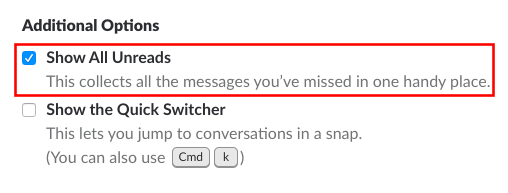
Това ще постави удобна връзка към всички непрочетени съобщения във всички пропуснати канали в страничната лента, непосредствено под вашето име.
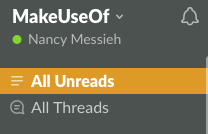
Когато активирате това, ще получите и „Акценти„- това, което Slack смята, че са най-важните съобщения, публикувани от последното ви онлайн.
Slack прави своя избор на акценти въз основа на вашите взаимодействия с хора, канали, файлове и приложения. Акцентите могат да се видят в съответните им канали, докато до десет маркирани съобщения, свързани в горната част на Unreads раздел.
Почистете страничната лента за отпуснати
Страничната лента на Slack е ключова за лесното навигиране в платформата. Можете да почистите и организирате страничната си лента, правейки я по-малко разхвърляна и поставяйки неща, които са най-важни за вас, на лесно разстояние.
Отидете на Предпочитания> Sidebar за да направите своя избор за това, което се показва и в какъв ред:
Можете да изберете да покажете:
- Всичко: Всички ваши канали и скорошни директни съобщения в страничната ви лента, включително четене и непрочетени.
- Непрочетени и със звезди разговори: Всички канали и канали със звезда или частни разговори с непрочетени съобщения.
- Само непрочетени: Всички канали и частни разговори с непрочетени съобщения.

Ако установите, че по-шумните канали са разсейване, можете да ги заглушите, като отворите канала, щракнете върху Настройки> Изключване на звука [име на канала].
Важна информация за пин или звезда
Ако има някаква важна информация, споделяна в Slack, намирането й дни, камо ли месеци, след като е споделена, може да бъде истинско предизвикателство. За да следите важни съобщения в Slack, можете да ги закачите или да ги маркирате със звезда.
За да следите важни съобщения само за себе си, дайте им звезда, като щракнете върху звездата в менюто, което се появява, когато задържите курсора на мишката върху съобщението.
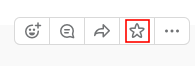
За да видите съобщенията със звезда, щракнете върху звездата в менюто в горния десен ъгъл от който и да е канал или съобщение.

Ако искате и другите да могат лесно да намерят съобщението, го прикачете, като щракнете Още действия> Закрепване към [Име на канала] или Прикачете към този разговор.

Забележка: До фиксираните елементи можете да получите достъп, като щракнете върху иконата на щифта в горната част на екрана.
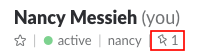
Съвети за форматиране в Slack
В края на деня Slack се занимава с комуникация. Можете да използвате основно и разширено форматиране, за да добавите акцент и яснота към съобщенията си.
Основно форматиране на текст
Slack дава на потребителите прилични възможности за форматиране на текст.
- Bold: Поставете текста между звездички, напр. * Този текст е удебелен *
- курсив: Поставете текста между подчертанията, напр. _Този текст е курсив_
- зачеркване: Поставете текста между тилди, напр. ~ Този текст е зачеркнат ~
- Bullets / списъци: Можете да създадете буквен или номериран списък, като ръчно поставите номер или куршум с клавишната комбинация Вариант-8 на Mac или Alt-7 на машина с Windows. Когато искате да преминете към следващия елемент от списъка, натиснете Shift-Enter, за да вмъкнете прекъсване на ред.
- Блоковото: Използвайте единични ъглови скоби (>) за отстъп на един параграф, двойни ъглови скоби (>>) за отстъп на два абзаца, три ъглови скоби (>>>) за отстъп на три параграфа и така нататък.
- Codeblocks: Можете да вмъкнете текст като код с фиксирана ширина, като поставите текста си между заден план. например „Този текст е с фиксирана ширина.“ Можете също да създадете цял блок с фиксирана ширина, като го поставите между три заден план.
Разширено форматиране на текст
Можете да създадете форматирана публикация, като щракнете върху + бутон отляво на текстовата лента и избор пост.
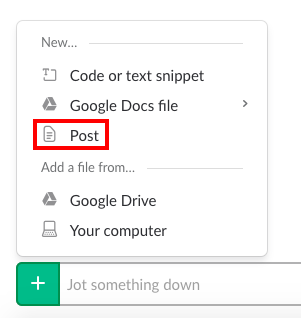
Това ще отвори нов прозорец с по-разширени опции за форматиране.
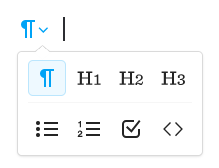
Получавате основно форматиране като удебелен, курсив, зачеркване и списъци с куршуми или номерирани номера, но можете да също хипервръзка текст за разлика от основното форматиране и имат три предварително форматирани заглавки, от които да избирате.

След като приключите с публикацията, щракнете върху Дял бутон и след това можете да го споделите с канал или в директно съобщение. Можете също така да изберете дали други могат да редактират публикацията.

Използване на Emojis в Slack
Ако искате да станете още по-креативни с форматирането си, защо да не включите емоджи в текста си?
Можете да използвате emojis, за да привлечете вниманието към важна информация или съобщения, да създадете номериран списък, да означите приоритет или просто да добавите известна лекота към вашите Slack взаимодействия.
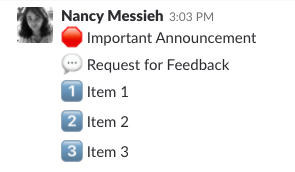
Няма ограничение до това колко творчески можете да постигнете използването на емоджи, и както ще видите в следващия елемент в този списък, можете да качите собствените си емоджи.
Съвети за персонализиране на слабините
Slack ви дава и известна степен на персонализиране, от създаването на собствени емоджита до избора на тема.
Персонализирани Emojis
Ако ви харесва идеята да използвате емоджи в текстовото си форматиране, тогава ще ви хареса това. Slack всъщност ви позволява да качвате персонализирани емоджи.
Щракнете върху името си в страничната лента и щракнете Персонализирайте Slack. Това ще отвори нов прозорец, в който можете да качите собствените си емоджи. Тези емоджи ще бъдат видими за членовете на вашия екип и те могат да ги използват и в своите съобщения.
Когато качвате персонализиран емоджи, първо ще въведете име. Не забравяйте да поставите името между колоните и да използвате или една дума, или да поставяте подчертания между всяка дума. Това е така, защото името може да се използва и за вмъкване на емоджи, като го напишете.

Няколко съвета, които трябва да имате предвид, когато качвате y0ur собствени емоджи:
- Използвайте квадратни изображения за най-добри резултати.
- Ширината на изображенията не трябва да надвишава 128 пиксела.
- Размерът на файла не трябва да надвишава 64KB.
- Можете да използвате JPG, PNG и GIF файлове.
Можете също да изтриете всеки персонализиран емоджи, който сте качили във вашата група Slack.
Персонализирано зареждане на страници
Когато за първи път отворите Slack, ще бъдете посрещнати с цитат на страницата за зареждане. Можете да добавите персонализирани съобщения за зареждане, като щракнете върху името си в страничната лента и щракнете върху Персонализирайте Slack. В новия прозорец, който се отваря, щракнете върху Зареждане на съобщения.
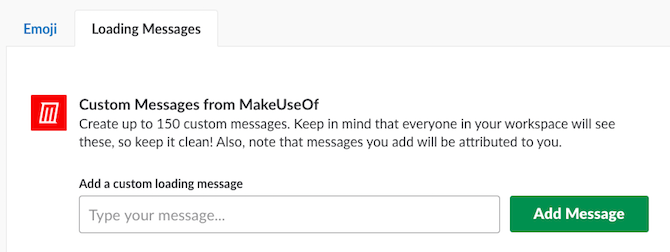
Вашите персонализирани съобщения за зареждане ще бъдат добавени в списъка и другите членове на екипа ще могат да видят кой ги е добавил.
Персонализиран хлабав външен вид
Личен начин, по който можете да персонализирате вашия Slack опит е с тема. За да изберете тема, щракнете върху името си в страничната лента и щракнете върху Предпочитания> Sidebar.
Превъртете надолу до тема секция, където можете да избирате от осем теми, две от които се погрижат за потребители с оцветяване.
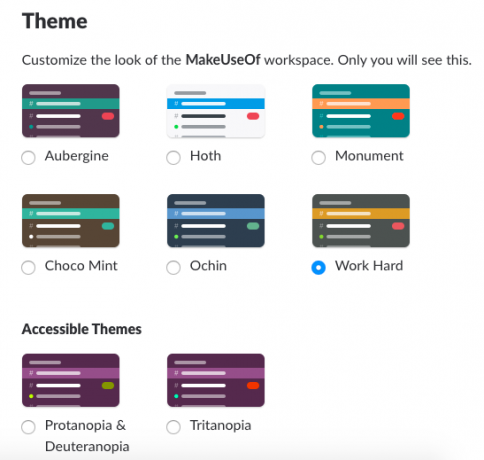
Организиране на пропуснати канали
Slack ви позволява да организирате каналите си по два начина:
- азбучен ред: Каналите и директните съобщения са организирани по азбучен ред
- Научно: Каналите и директните съобщения се организират от начина, по който използвате Slack. Каналите и хората, с които изпращате съобщения най-често, ще бъдат на върха.
Ако имате много частни и обществени канали, можете да ги държите отделно, като проверявате Списък на частните канали отделно, но това пречи на научното сортиране на каналите на Слак.
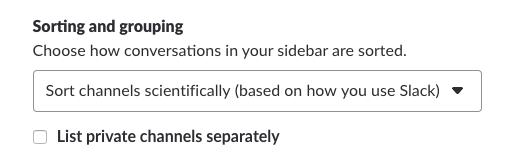
Махнете още повече от слабината
В допълнение към използването на тези съвети за деколтиране, форматиране и персонализиране, има и много други съвети за Slack, които могат да добавят към вашата продуктивност онлайн, като например сдвояването му с любимите ви онлайн услуги.
Ако търсите още начини да овладеете платформата, не забравяйте да разгледате нашата задълбочена стратегия за управление на Slack Солидни съвети за овладяване на слаби и бъдете най-ефективният служител някогаНямате стратегия за управление на Slack? Време е да се сдобиете с такъв. Не можете да оставите Slack да свърши цялата работа вместо вас. Опитайте тези съвети, за да използвате ефективно Slack. Прочетете още .
Нанси е писател и редактор, живееща във Вашингтон. Преди тя беше редактор в Близкия изток в The Next Web и в момента работи в мозъчен тръст, базиран на DC, за комуникации и социални медии.


